神奇照片自动打印软件如何删除任务
时间:2022-09-15 09:36:26作者:极光下载站人气:4
当我们在神奇照片自动打印软件中将照片添加进来之后,对该照片进行相应的排版设置,页眉页脚设置,以及打印机的选择,当我们把这些所有的相关设置都操作完成后,就会显示在该软件中,并且软件会提示你保存,将设置好的照片已经保存在了自己的电脑中,那么该软件中的编辑的任务就没有什么用了,可以将这个任务删除掉,删除任务的操作方法很简单,将任务选中,然后在上方选择删除任务,之后弹出的窗口中点击确定就好,下方是关于如何使用神奇照片自动打印软件删除任务的操作方法,不会的小伙伴们就看看下方的具体操作方法吧。

方法步骤
1.首先在页面中选择想要删除的任务,将任务选中,如图所示。
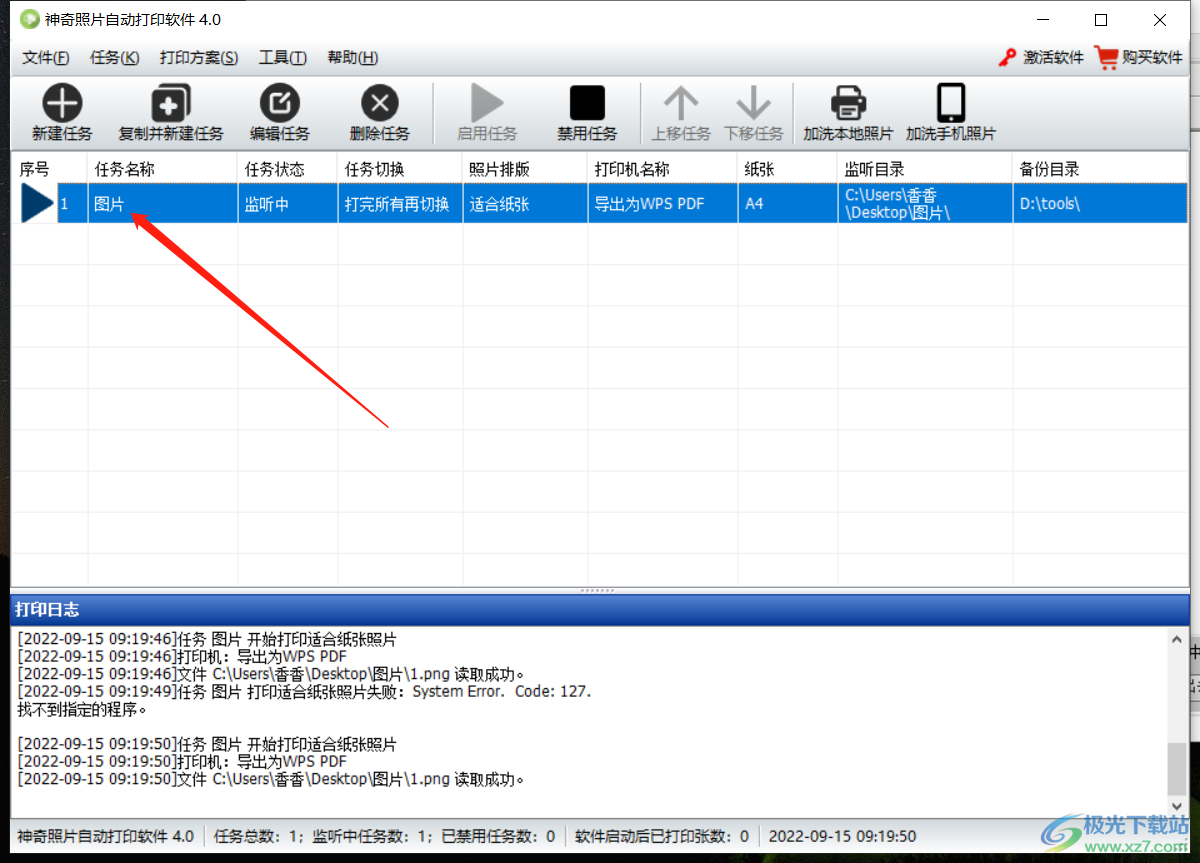
2.之后在页面的上方选择【删除任务】,将这个选项点击一下。
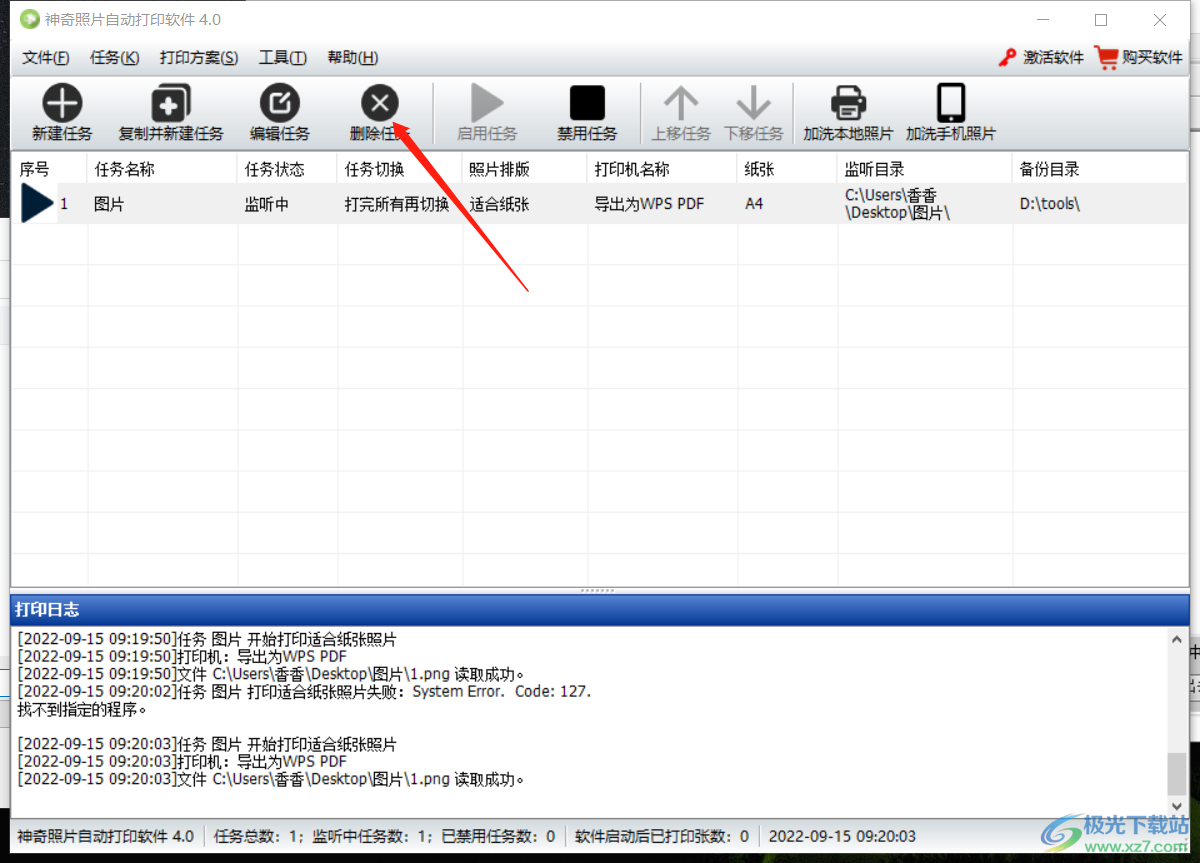
3.在弹出的提示窗口中,点击一下【确定】按钮,就可以将任务删除了。
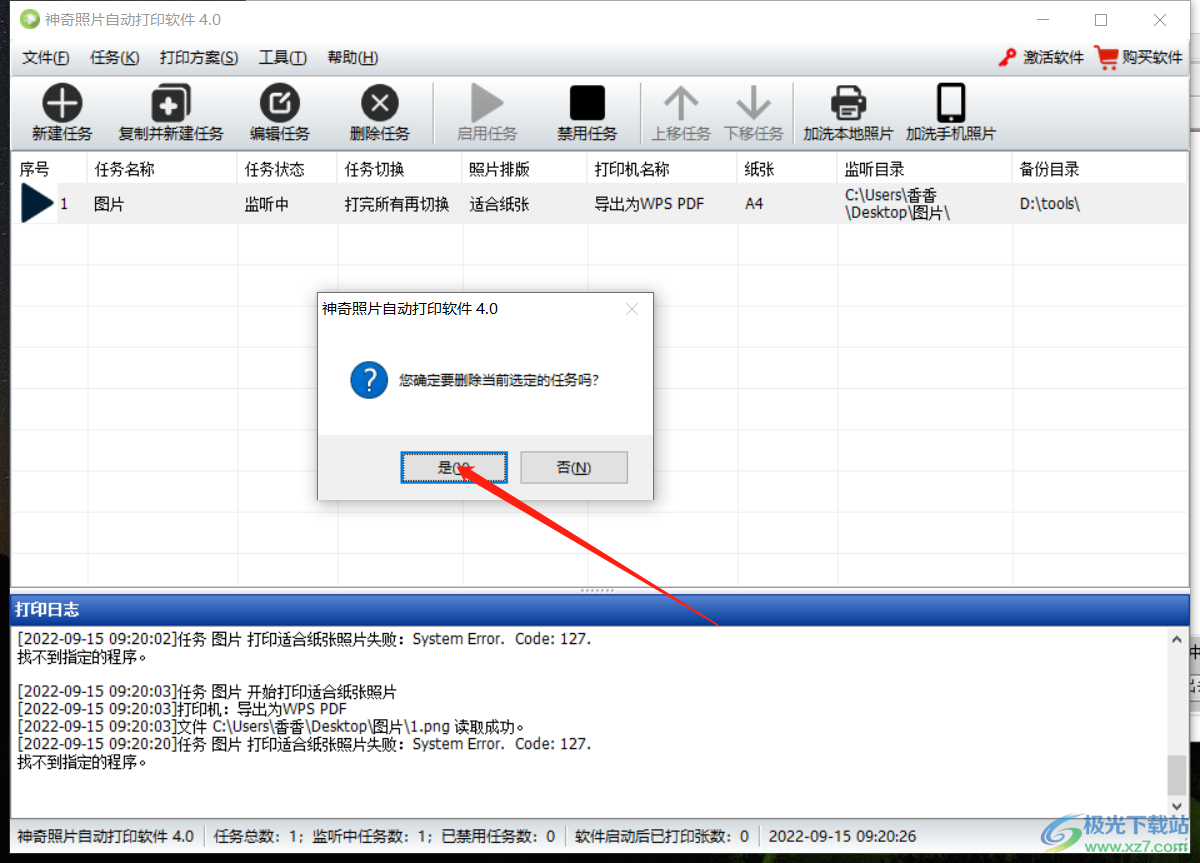
我们在神奇照片自动打印软件中可以新建照片任务,当然也可以将不需要的任务删除掉,上方删除任务的方法你学会了吗,可以自己操作一下哦。
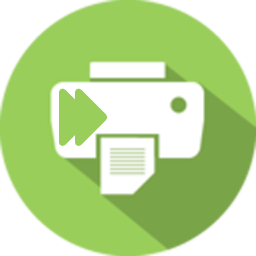
大小:55.6 MB版本:v4.0.0.460 官方版环境:WinXP, Win7, Win8, Win10, WinAll
- 进入下载
标签神奇照片自动打印软件删除任务,神奇照片自动打印软件
相关推荐
相关下载
热门阅览
- 1百度网盘分享密码暴力破解方法,怎么破解百度网盘加密链接
- 2keyshot6破解安装步骤-keyshot6破解安装教程
- 3apktool手机版使用教程-apktool使用方法
- 4mac版steam怎么设置中文 steam mac版设置中文教程
- 5抖音推荐怎么设置页面?抖音推荐界面重新设置教程
- 6电脑怎么开启VT 如何开启VT的详细教程!
- 7掌上英雄联盟怎么注销账号?掌上英雄联盟怎么退出登录
- 8rar文件怎么打开?如何打开rar格式文件
- 9掌上wegame怎么查别人战绩?掌上wegame怎么看别人英雄联盟战绩
- 10qq邮箱格式怎么写?qq邮箱格式是什么样的以及注册英文邮箱的方法
- 11怎么安装会声会影x7?会声会影x7安装教程
- 12Word文档中轻松实现两行对齐?word文档两行文字怎么对齐?
网友评论